Kalian sudah tahukah bahwa dengan adanya formulir kontak di website akan memudahkan pengunjung menghubungi kalian? Untungnya nih, membuat formulir kontak cukup mudah dan praktis dengan bantuan plugin. Salah satunya, Contact Form 7. Mau tahu lebih lengkap tentang Contact Form 7? Tak usah lama-lama, simak yuk Mengenal Contact Form 7 dan Cara Menggunakannya di WordPress
Apa Itu Contact Form 7?
Contact Form 7 adalah salah satu plugin contact form terbaik. Plugin yang bisa digunakan gratis ini bisa membantu kalian untuk menambahkan formulir kontak di WordPress.
Formulir kontak merupakan formulir di website yang memungkinkan pengunjung untuk mengirimkan pesan kepada kalian. Nantinya, pesan tersebut akan masuk ke inbox email admin kalian di WordPress.
Membuat formulir kontak menjadi lebih praktis dengan plugin Contact Form karena berbagai fitur yang dimilikinya dapat menunjang kebutuhan kalian terkait komunikasi yang diinginkan, seperti:
- Editor formulir yang memudahkan untuk mengkustomisasi formulir kontak
- Template formulir yang siap digunakan
- Integrasi dengan layanan pihak ketiga untuk mendukung upaya email marketing dan menambahkan opsi pembayaran melalui kartu kredit
Selain mudah digunakan, Contact Form 7 juga memiliki beberapa manfaat lainnya, yakni:
- Memungkinkan menghapus atau mengedit formulir-formulir yang telah dibuat.
- Memperbolehkan untuk menambahkan pesan terima kasih yang muncul setelah formulir diisi.
- Mendukung Captcha dan filter Akismet untuk menyaring bot dan pesan spam.
- Kompatibel dengan berbagai tema WordPress sehingga tidak menyebabkan error.
Cara Setting Contact Form 7 di WordPress
Berikut ini adalah langkah-langkah menggunakan Contact Form 7, mulai dari instalasi hingga membuat formulir:
-
Login Dashboard WordPress
Langkah pertama cara setting Contact Form 7 di WordPress adalah login ke dashboard WordPress dengan username dan password kalian.
-
Install dan Aktifkan Plugin Contact Form 7
Klik menu Plugins => Add New di sidebar WordPress untuk membuka pencarian plugin. Lalu, ketikkan Contact Form 7 di kolom pencarian.
Kalau plugin tersebut sudah muncul di hasil pencarian, klik Install Now dan tunggu proses instalasi. Setelah instalasi selesai, jangan lupa klik Activate, ya.
-
Buat Formulir Kontak Baru
Untuk membuat formulir baru, silakan buka editor Contact Form 7 dengan klik menu Contact => Add New di sidebar WordPress.
Di halaman editor contact form, tentukan judul untuk formulir kontak kalian di kolom paling atas.
Selanjutnya, kalian bisa mengedit template formulir yang tersedia pada kotak teks di bawah kolom judul.
Kalian juga bisa membuat formulir sendiri. Caranya, hapus semua teks dan klik tag informasi di atas kotak teks. Tag-tag ini adalah jenis kolom yang bisa kalian tambahkan ke formulir. Misalnya, jika ingin menambahkan kolom untuk informasi berupa alamat email, kalian klik tag email.
Akan muncul pop-up yang mana kalian bisa menentukan nama kolom dan menentukan apakah kolom tersebut wajib diisi atau tidak. Setelah kalian tentukan, klik Insert tag untuk menambahkan kolom ke formulir.
Kolom yang kalian tambahkan ke formulir belum memiliki label sehingga belum ada petunjuk informasi apa yang harus pengunjung website isikan. Untuk menambahkan label, Anda bisa menambahkan tag <label>.
Caranya, ketikkan tag pembuka <label>, lalu diikuti dengan teks yang ingin kalian jadikan label, misalnya Email Anda. Selanjutnya, ketikkan tag penutup </label> setelah kolom. Supaya lebih jelas, perhatikan contoh berikut ini:
Kalian tinggal mengulangi cara tersebut ketika menambahkan kolom dan label lainnya.
-
Atur Format Email
Ketika pengunjung website mengirimkan pesan melalui formulir kontak, secara otomatis kalian akan menerima email yang berisi nama, detail kontak, serta isi dari pesan tersebut.
Kalian bisa melakukan pengaturan format email yang kalian terima melalui tab Mail. Pengaturan yang wajib kalian ubah di sini adalah di kolom To. Pastikan kalian isi kolom itu dengan email admin WordPress agar bisa kalian terima.
-
Atur Pesan di Formulir Kontak
Langkah berikutnya untuk cara setting Contact Form 7 di WordPress adalah mengatur pesan yang muncul di formulir. Misalnya, setelah pengunjung website mengisi formulir, akan muncul pesan terima kasih.
Sebenarnya Contact Form 7 menawarkan template pesan yang sudah siap digunakan, tetapi ditulis dalam Bahasa Inggris. Jika ingin mengubahnya ke Bahasa Indonesia, klik tab Messages dan ketikkan pesan kalian di masing-masing kolom.
Kalian bisa tambahkan pesan untuk notifikasi ketika pesan telah terkirim atau gagal terkirim.
-
Simpan Konfigurasi Formulir Kontak
Setelah kalian membuat formulir dan menentukan pengaturan, simpan semuanya dengan klik tombol Save di bagian bawah editor Contact Form 7.
Di bawah judul formulir akan muncul shortcode yang dibutuhkan untuk menampilkan formulir. Salin dan masukkan shortcode itu ke halaman, postingan, atau widget untuk menampilkan formulir.
Berikut ini adalah contoh formulir yang dipasang di area widget:
-
Tes Formulir Kontak
Jika sudah terpublish, cobalah isi formulir tersebut. Tujuannya adalah untuk memastikan formulir telah berfungsi dengan baik. Jika pesan berhasil terkirim, kalian akan melihat notifikasi seperti gambar di bawah ini.
Gimana, cara setting Contact Form 7 ternyata mudah, ya? Dengan memanfaatkan plugin tersebut, kalian bisa membuat formulir kontak untuk memudahkan pengunjung website menghubungi kalian.
Oia, formulir kontak memang termasuk salah satu fitur penting di website lho, terutama toko online. Sebab, calon konsumen jadi bisa bertanya tentang produk atau layanan dengan mudah.
Nah, Jetorbit punya Paket Website Toko Online, nih. Kalian bisa menjual apa saja dengan toko online milik kalian sendiri! Mudah digunakan oleh siapa saja yang tentunya disertai dengan dukungan bantuan terbaik yang kalian dapatkan. Tenang, kami juga menyediakan produk VPS yang bisa kalian gunakan sesuai kebutuhan kalian tentunya.
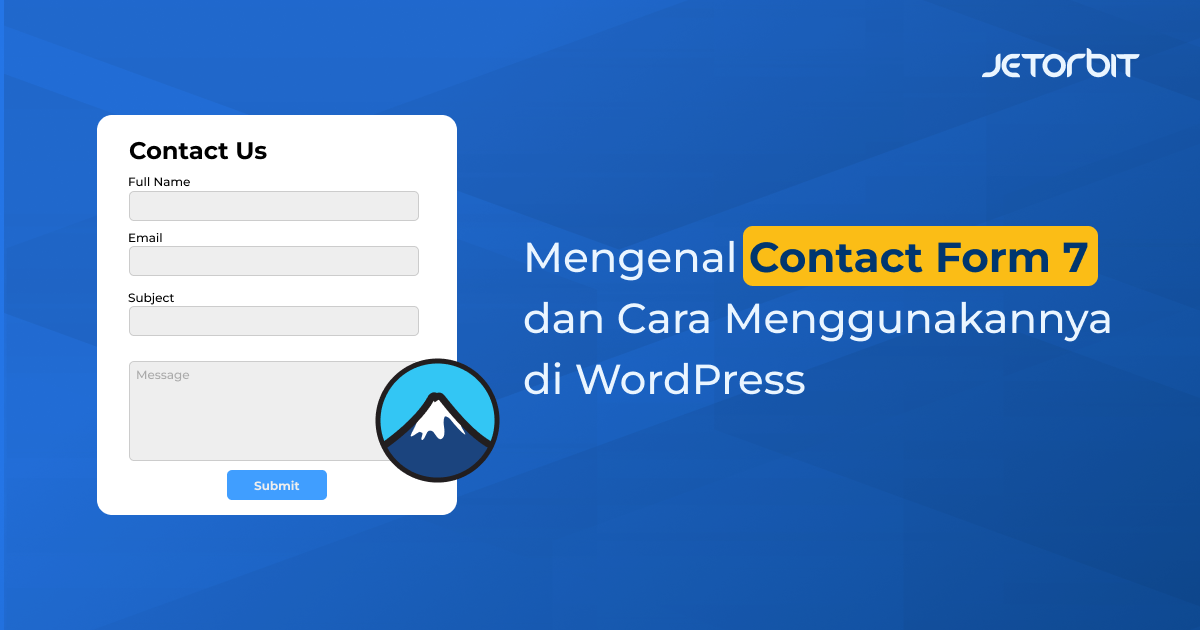

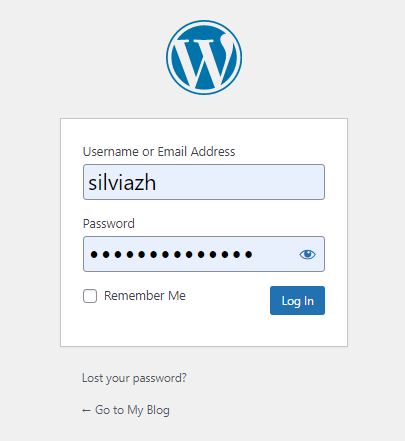

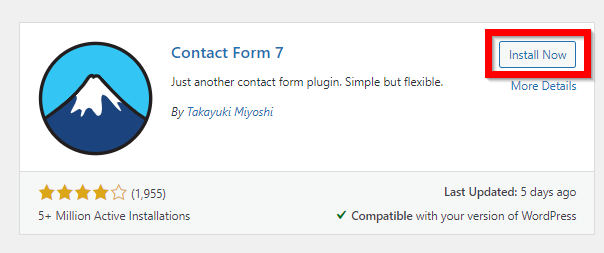
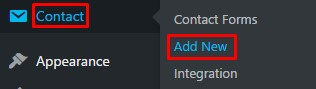

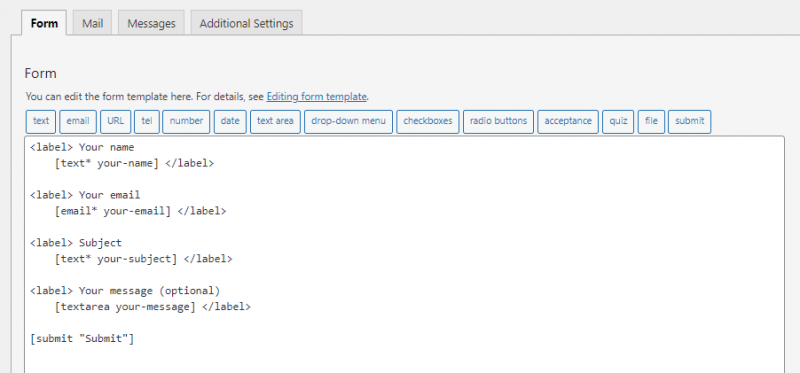

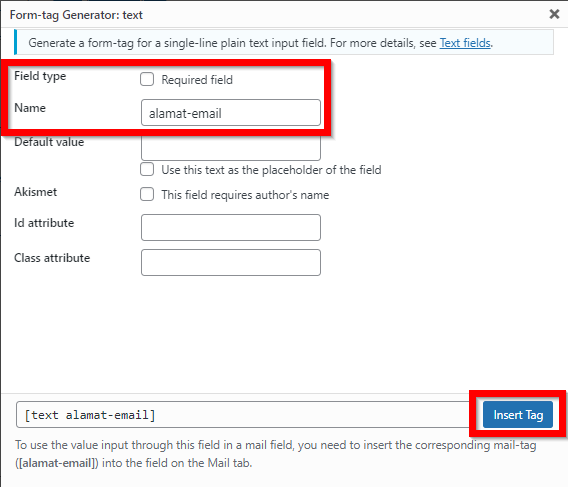
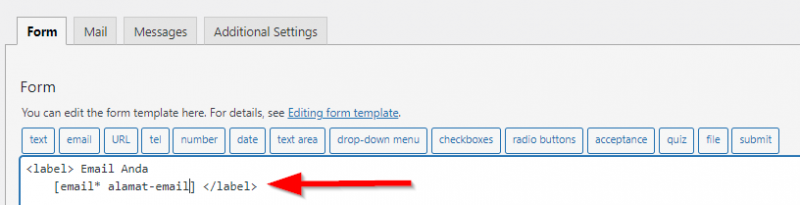
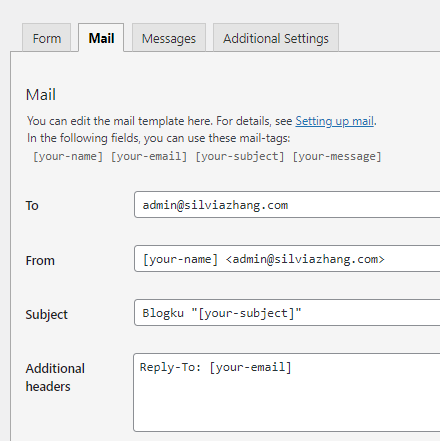
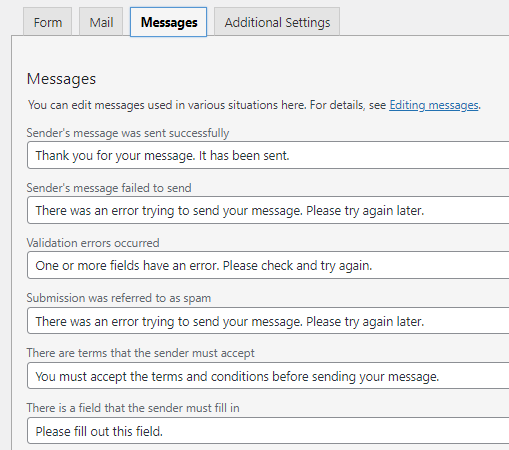
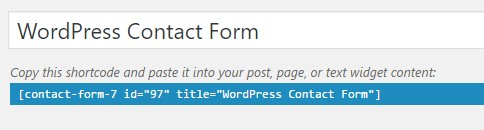
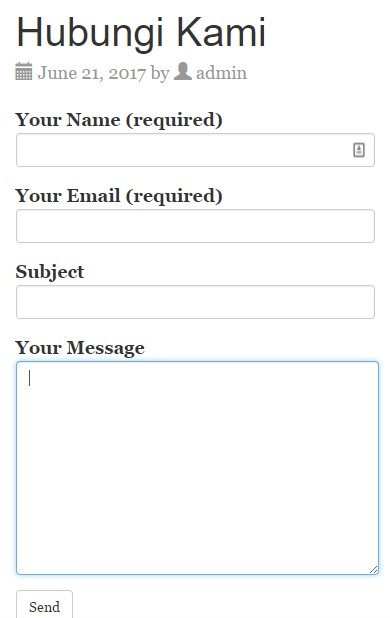








Leave a Comment